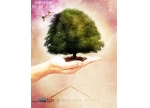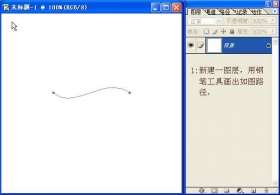用ps制作军用纹理(6)
来源:一起ps
作者:一起ps吧
学习:6869人次
先看效果图。

新建文档,尺寸自定,填充# 476031。滤镜>纹理>纹理化。
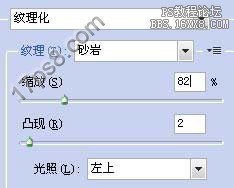
得到下图效果。

新建层,填充黑色,应用杂色滤镜。

图层模式滤色,不透明度50%。

建新文档,4x4像素,用1像素白色铅笔画下图所示图案,定义纹理。

回到原文档,新建层,用刚才定义的纹理填充,图层模式叠加,不透明度为30%。

新建层,云彩滤镜,之后图像>调整>阀值。
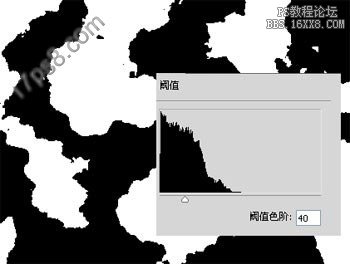
高斯模糊4像素,图像>调整>阀值。

图层模式为正片叠底,不透明度为20%,得到下图效果。
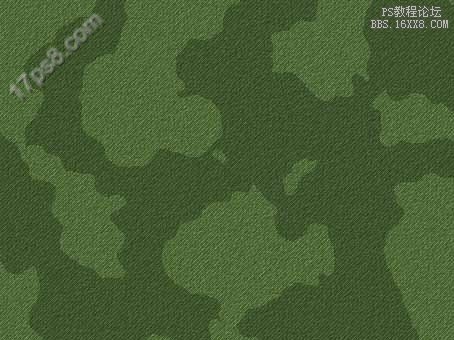
建新层,用水墨笔刷点几下,图层不透明度为50%。

建新层,用黑色大口径画笔涂抹。

高斯模糊。

不透明度改为70%,最终效果如下。

学习 · 提示
关注大神微博加入>>
网友求助,请回答!